更新win10玩英雄联盟卡顿怎么办 win10更新后英雄联盟卡顿处理方法
更新时间:2022-11-07 09:31:23作者:xinxin
大多用户玩英雄联盟游戏的电脑也都会采用win10镜像系统来运行,同时也会定期对系统进行更新,可是最近有用户反馈自己win10系统在更新之后,运行英雄联盟游戏的过程中总是会出现卡顿现象,对此更新win10玩英雄联盟卡顿怎么办呢?下面小编就来告诉大家win10更新后英雄联盟卡顿处理方法。
推荐下载:win10纯净版ghost
具体方法:
第一个是硬件原因,如果是硬件原因的话,那就建议你下载相应的电脑检测软件,看看电脑上那些配置需要更换。
第二个就是游戏中的设置了,第一步:打开英雄联盟,相关设置需要进入游戏。

第二步:选择自己的登录方式,并登录自己的账号。

第三步:选择自己的游戏区服

第四步:开一把游戏,训练营、人机、匹配、排位都可以,需要进入到游戏界面才能设置。

第五步:进入游戏后,按下键盘上的ESC键,然后就会出现界面。
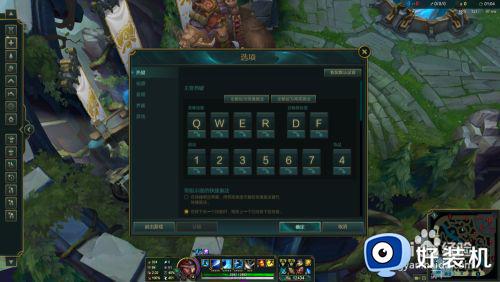
第六步:然后点击“视频”,将分辨率尽量调低,这样能有效的降低显卡的负担,从而增加游戏的流畅度。
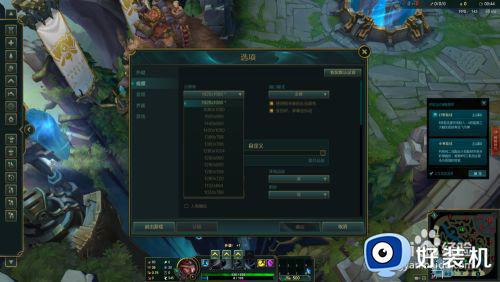
第六步:也可以将相关的游戏品质调低一些,效果同上。

第七步:最后一步就是将帧率设置为不封顶,这样可以有效的增加游戏的平滑度。
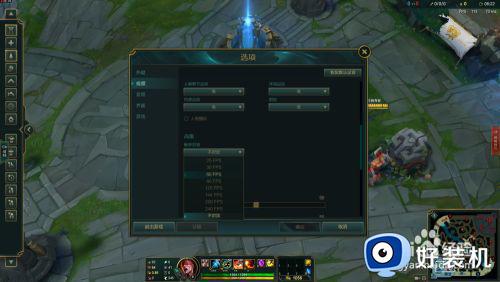
上述就是小编教大家的win10更新后英雄联盟卡顿处理方法了,碰到同样情况的朋友们赶紧参照小编的方法来处理吧,希望能够对大家有所帮助。
更新win10玩英雄联盟卡顿怎么办 win10更新后英雄联盟卡顿处理方法相关教程
- 刚升级win10英雄联盟游戏界面卡顿如何解决
- win10玩英雄联盟没声音怎么回事 win10玩英雄联盟没声音的两种方法
- win10英雄联盟启动不了怎么办 win10更新后英雄联盟进不去怎么解决
- 英雄联盟掉帧解决办法win10 win10系统玩lol掉帧如何处理
- 联想win10玩英雄联盟一直闪退怎么办 联想win10玩英雄联盟闪退如何解决
- win10电脑英雄联盟麦克风声音小怎么设置
- win10系统玩不了英雄联盟为什么 win10系统玩不了英雄联盟的解决方法
- 升级win10后英雄联盟就出现woops something broke怎么解决
- win10英雄联盟界面怎么切换到桌面 win10游戏画面切换桌面的具体方法
- win10lol频繁出现重新连接是网络问题吗 win10英雄联盟一直重新连接怎么解决
- win10拼音打字没有预选框怎么办 win10微软拼音打字没有选字框修复方法
- win10你的电脑不能投影到其他屏幕怎么回事 win10电脑提示你的电脑不能投影到其他屏幕如何处理
- win10任务栏没反应怎么办 win10任务栏无响应如何修复
- win10频繁断网重启才能连上怎么回事?win10老是断网需重启如何解决
- win10批量卸载字体的步骤 win10如何批量卸载字体
- win10配置在哪里看 win10配置怎么看
win10教程推荐
- 1 win10亮度调节失效怎么办 win10亮度调节没有反应处理方法
- 2 win10屏幕分辨率被锁定了怎么解除 win10电脑屏幕分辨率被锁定解决方法
- 3 win10怎么看电脑配置和型号 电脑windows10在哪里看配置
- 4 win10内存16g可用8g怎么办 win10内存16g显示只有8g可用完美解决方法
- 5 win10的ipv4怎么设置地址 win10如何设置ipv4地址
- 6 苹果电脑双系统win10启动不了怎么办 苹果双系统进不去win10系统处理方法
- 7 win10更换系统盘如何设置 win10电脑怎么更换系统盘
- 8 win10输入法没了语言栏也消失了怎么回事 win10输入法语言栏不见了如何解决
- 9 win10资源管理器卡死无响应怎么办 win10资源管理器未响应死机处理方法
- 10 win10没有自带游戏怎么办 win10系统自带游戏隐藏了的解决办法
